Senden einer E-Mail an einen Kanal in Microsoft Teams
Wenn Sie eine E-Mail an einen Kanal in Teams senden möchten, verwenden Sie die E-Mail-Adresse des Kanals. Sobald eine E-Mail Teil eines Kanals ist, kann jeder darauf antworten, um eine Unterhaltung zu beginnen.
Senden einer E-Mail an einen Kanal
Wechseln Sie zum Kanalnamen, und wählen Sie Weitere Optionen 
Hinweise:
-
Dieses Feature muss von Ihrem IT-Administrator aktiviert werden. Außerdem ist das Senden von E-Mails an einen Kanal nicht verfügbar, wenn Sie Teams als Teil eines Office 365 Government Plans verwenden.
-
Bei E-Mail-Anlagen wird am Ende des Dateinamens eine eindeutige ID angefügt, um Wiederholungsanforderungen zum Hochladen von Dateien mit demselben Namen zu unterstützen. Dies ist beabsichtigt, um Namenskonflikte zu vermeiden. Daher ist es nicht garantiert, dass die Dateinamen von Anlagen, wenn sie in der SharePoint-Bibliothek angezeigt werden, mit den Namen der Anlage in der ursprünglichen E-Mail übereinstimmen. Um die E-Mail und die ursprünglichen Anlagennamen anzuzeigen, wird empfohlen, den Link Ursprüngliche E-Mail anzeigen im Beitrag im Kanal auszuwählen.
Beantworten einer E-Mail in einem Kanal
Wenn Sie auf eine E-Mail-Nachricht antworten, die an einen Kanal gesendet wurde, wird sie wie eine Antwort auf einen anderen Beitrag in einem Kanal behandelt. Wenn Sie auf den Beitrag in Teams antworten, wird keine E-Mail-Antwort an den ursprünglichen Absender gesendet. Alle Kommentare oder Unterhaltungen über die E-Mail in einem Kanal sind außerhalb von Teams nicht sichtbar.
Anzeigen der ursprünglichen E-Mail
Es kann vorkommen, dass E-Mails, die an einen Kanal gesendet werden, zu groß für die Anzeige in der Unterhaltung sind. Um eine E-Mail im ursprünglichen Format anzuzeigen, wählen Sie Ursprüngliche E-Mail anzeigen unter der E-Mail in der Unterhaltung aus.
Behandeln von E-Mail-Problemen
Im Folgenden finden Sie verschiedene Gründe, warum das Senden einer E-Mail an einen Kanal fehlschlagen kann:
-
Das Feature wurde von Ihrem IT-Administrator nicht aktiviert. Wenden Sie sich an Ihren Administrator, um weitere Informationen zu erhalten. Ihr Administrator kann dieses Feature mithilfe der E-Mail-Integration unter den organisationsweiten Einstellungen von Teams konfigurieren.
-
Die Kanaleinstellungen schränken ein, wer E-Mails senden kann, z. B. die Einstellung für die Kanalmoderation, die aktiviert ist. Erkundigen Sie sich bei einem Teambesitzer oder Kanalmoderator, ob Sie über die Berechtigung zum Senden von E-Mails an den Kanal verfügen.
-
Die E-Mail enthält mehr als 50 Inlinebilder.
-
Die E-Mail enthält mehr als 20 Dateianlagen.
-
Die E-Mail verfügt über eine Anlage mit mehr als 10 MB.
-
Die E-Mail enthält die E-Mail-Adresse des Kanals als Teil einer Verteilerliste. Stellen Sie sicher, dass die Kanal-E-Mail-Adresse direkt verwendet wird.
-
Der dem Kanal zugeordnete SharePoint-Ordner wurde gelöscht, umbenannt oder nicht synchronisiert. So rückgängig machen Sie einen umbenannten Ordner oder synchronisieren einen Ordner:
-
Wechseln Sie zum Kanal, und wählen Sie Dateien > Aktionen anzeigen

-
Wählen Sie in der oberen rechten Ecke des Bildschirms Detailbereich öffnen

-
Suchen Sie unter Aktivität den ursprünglichen Ordnernamen, und benennen Sie den Ordner dann mit dem ursprünglichen Namen um.
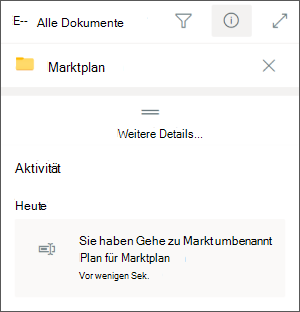
-
Um einen Ordner zu synchronisieren, wechseln Sie zur Registerkarte Dateien des Kanals. Wählen Sie weitere Optionen

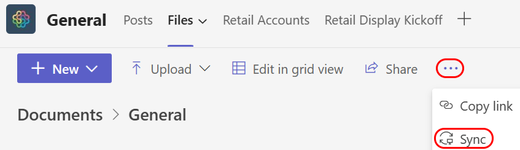
-
-
Der Antispamschutz blockiert die E-Mail. Wenden Sie sich an Ihren IT-Administrator, um sicherzustellen, dass die in der E-Mail-Adresse verwendete Domäne nicht blockiert wird. Ihr Administrator sollte auch sicherstellen, dass andere Teams-Verwaltungseinstellungen das Senden von E-Mails an den Kanal zulassen.
Hinweis: Email und Domänenspoofing werden nicht unterstützt.
Sie können eine ursprüngliche E-Mail in einem Kanal auf Ihrem mobilen Gerät lesen, beantworten und anzeigen. Wenn Sie aber die E-Mail-Adresse eines Kanals abrufen möchten, müssen Sie zur Desktop- oder Web-App wechseln.










